デモCD-R、手売りCD-R、プレスしたCDに関わらず、オーディオCDならば何でも、また誰でも簡単に登録できます。CDが出来上がったらまずCDDBに登録しましょう!
| 必要なもの |
・パソコン(OSはWindowsが望ましい) ・登録したいオーディオCD(曲順も決定していること / データCDは不可) ・アーティスト名、アルバムタイトル、曲名 |
|---|
CDDBとソフト・ハードの対応表
gracenote
|
iTunes |
RealPlayer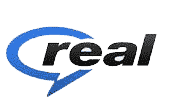 ver10.5まで |
Media Go |
|---|---|---|---|
| SD-Jukebox |
SonicStage |
nero ver9以降 |
|
x-アプリ |
BeatJam |
その他、多くの ネットワーク対応 音響機器、カーステレオ |
allmusic
| Windows Media Player |
RealPlayer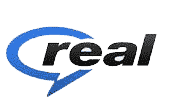 ver11以降 |
Play Station3 |
|---|---|---|---|
foobar2000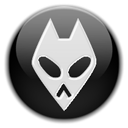 | nero ver8まで |
FreeDB
|
B's Recorder  |
MediaMonkey |
CDex |
|---|
Gracenote に登録する方法
iTunesはApple社のアプリケーションです。MacOS、Windowsともにインストール可能です。
(MacOSには標準でインストールされています)。
iPodやiPhoneユーザーには欠かせないアプリケーションです。
登録されていなければこのように「トラック1、トラック2…」となります
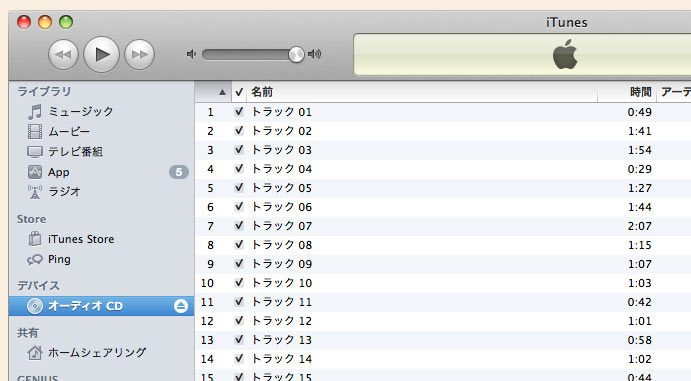
名前(曲名)、アーティスト、アルバムタイトル、制作年、ジャンルは必ず編集しましょう
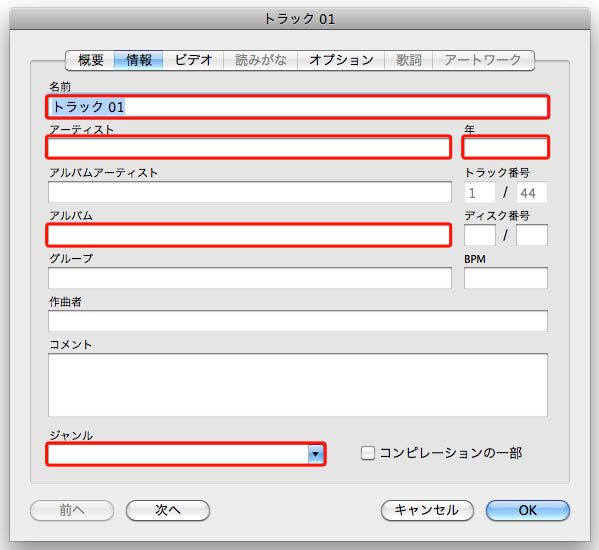
「詳細 or 詳細情報」→「CD トラック名を送信」をクリックします
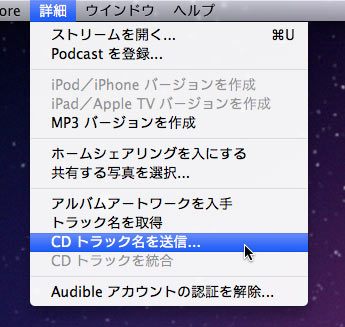
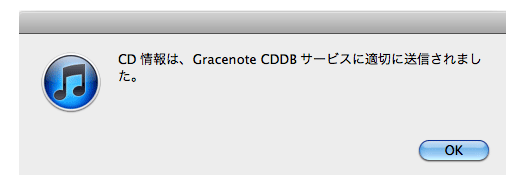
allmusic に登録する方法
Windows Media PlayerはMicrosoft社のアプリケーションです。Windowsに標準インストールされています。Mac版は存在しません。
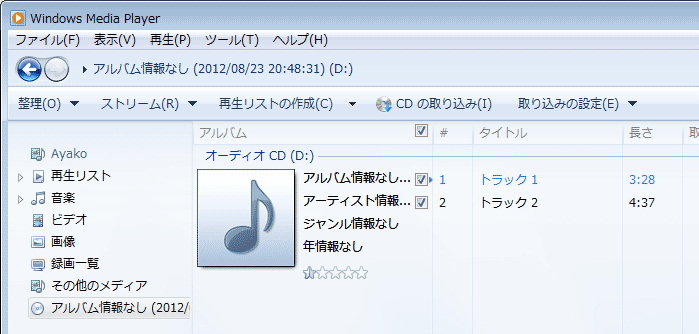
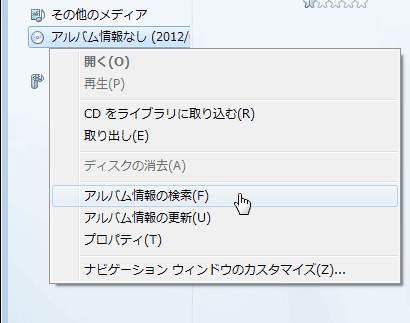
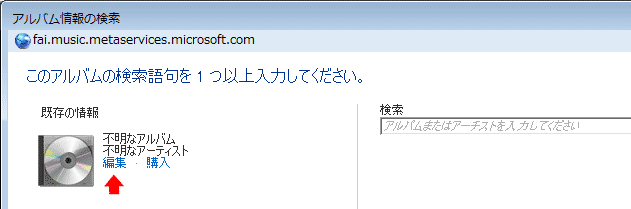
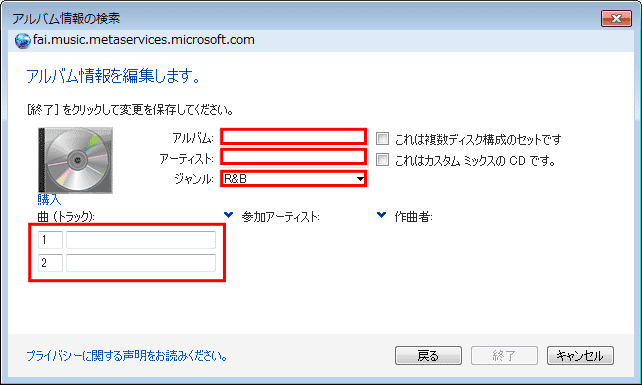
登録には数日かかる場合があります。
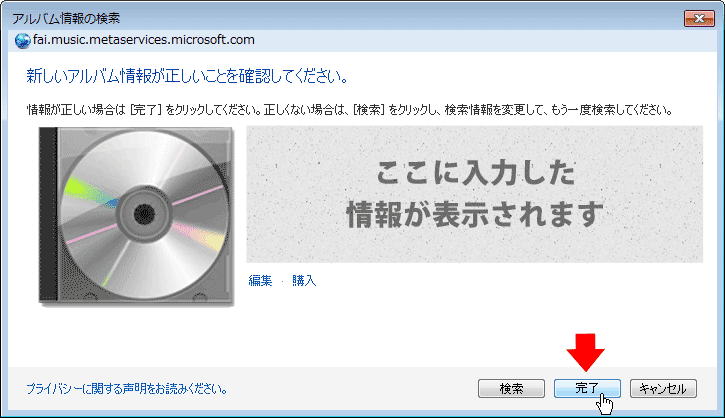
FreeDB に登録する方法
CDexはWindows用のフリーソフトです。WAV→MP3変換ツールとしても有名です。
[□CDex v1.70β3 ひっそりRel-2.08]をクリックしてダウンロードしてください
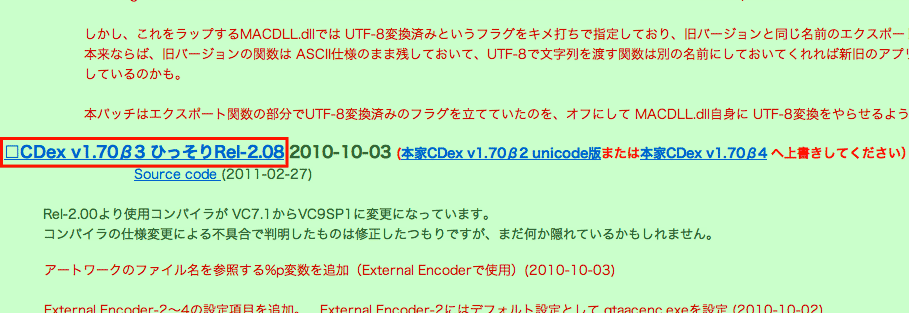
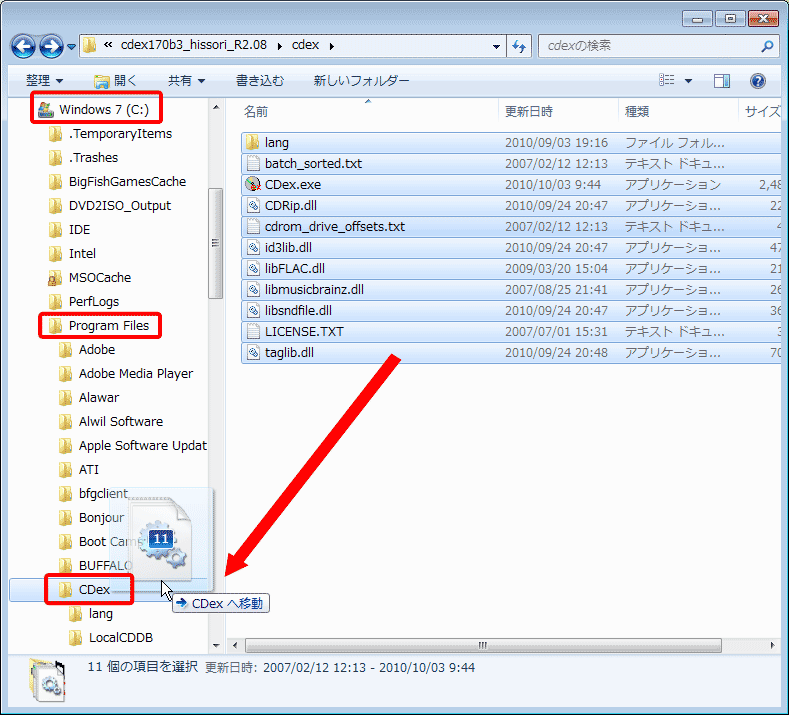
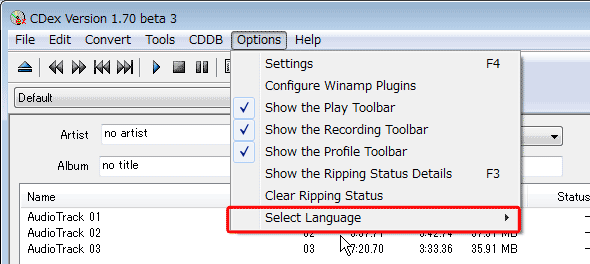
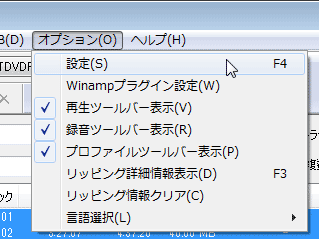
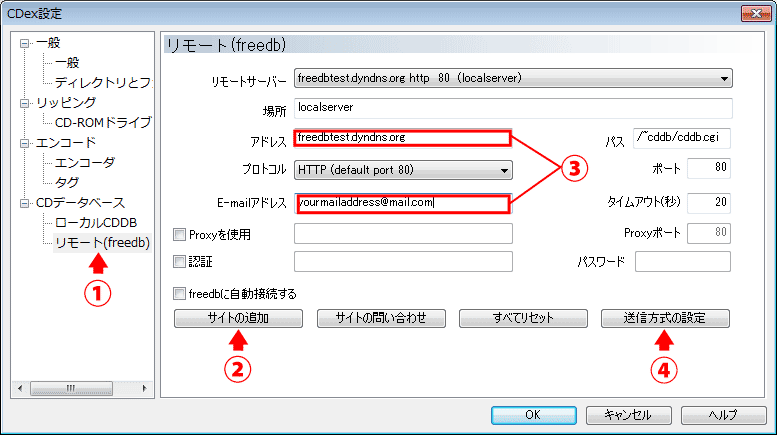
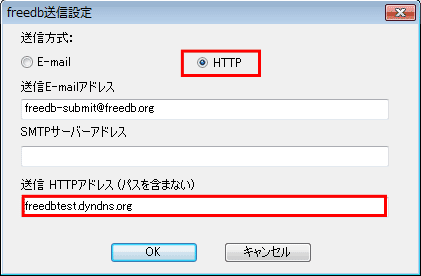
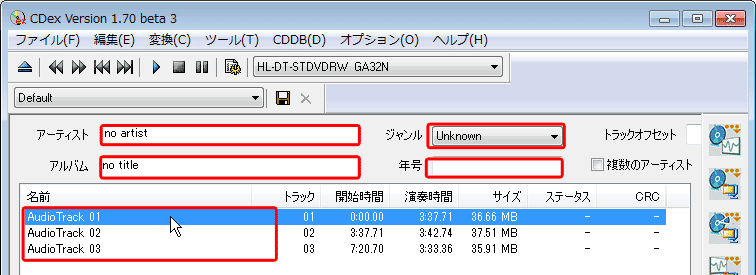
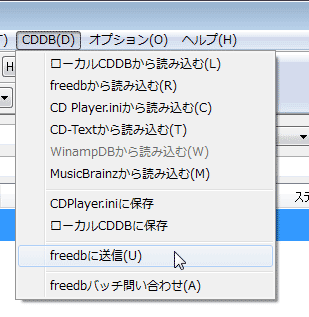
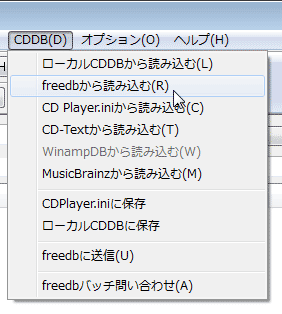
登録したのに表示されない時は
アプリケーションの多くはCD読み込みの度にネット上からCDDBのデータを参照しています。
パソコンがインターネットに接続されているか確認しましょう。
freeDB以外のCDDBは登録に1日~数日かかります。しばらく待ってみましょう。
その為にも、早目に登録することをおすすめします。
カーステレオなど、インターネット環境にない機器はデータベースを何らかの方法で更新する必要があるかもしれません。取扱説明書などで確認してみましょう。
インターネットに接続されている機器・ソフトにおいても、情報を取得するアクションが必要な場合があります。


